- 제품 소개
- 구매 가이드
- 다운로드 센터
- 시나리오 솔루션
- 클라이언트 APIs
- 서버 APIs
- Generating UserSig
- RESTful APIs
- RESTful API Overview
- RESTful API List
- Message Related
- Session Related
- Group Related
- Group Management
- Group Information
- Group Member Management
- Group Member Information
- Group Custom Attributes
- Live Group Management
- Setting Live Streaming Group Robots
- Deleting Live Streaming Group Robots
- Setting/Deleting Live Streaming Group Administrators
- Obtaining the List of Live Streaming Group Administrators
- Checking Whether Users Are in a Live Streaming Group
- Getting the Number of Online Users in an Audio-Video Group
- Getting the List of Online Members in Audio-Video Group
- Setting Audio-Video Group Member Marks
- Getting the List of Banned Group Members
- Community Management
- Creating Topic
- Deleting Topic
- Getting Topic Profile
- Modifying Topic Profile
- Importing Topic Profiles
- Permission Group Management
- Creating Permission Groups
- Terminating Permission Groups
- Modifying Permission Group Information
- Obtaining Permission Group Information
- Adding Topic Permissions
- Modifying Topic Permissions
- Deleting Topic Permissions
- Obtaining Topic Permissions
- Adding Members to a Permission Group
- Deleting Permission Group Members
- Obtaining Permission Group Member List
- Getting the List of Online Members in Community Group
- Group Counter
- User Management
- Global Mute Management
- Operations Management
- Chatbots
- Official Account Management
- Webhooks
- Webhook Overview
- Webhook Command List
- Operations Management Callbacks
- Online Status Webhooks
- Relationship Chain Webhooks
- One-to-One Message Webhooks
- Group Webhooks
- 그룹 생성 전 콜백
- After a Group Is Created
- Before Applying to Join a Group
- Before Inviting a User to a Group
- After a User Joins a Group
- After a User Leaves a Group
- 그룹 내 발언 전 콜백
- 그룹 내 발언 후 콜백
- 그룹 만원 후 콜백
- After a Group Is Disbanded
- 그룹 정보 변경 후 콜백
- 그룹 메시지 회수 후 콜백
- Webhook for Online and Offline Status of Audio-Video Group Members
- Webhook for Exceptions When Group Messages Are Sent
- 토픽 생성 전 콜백
- 토픽 생성 후 콜백
- 토픽 해산 후 콜백
- 토픽 프로필 수정 후 콜백
- Callback After Group Member Profile Changed
- Callback After Group Attribute Changed
- Callback After Read Receipt
- Callback After the Group Owner Changed
- Webhooks related to the Official Account
- Before a Official Account Is Created
- After a Official Account Is Created
- After Official Account Profile Is Modified
- After Official Account Is Destroyed
- Before Official Account Is Subscribed
- After Official Account Is Subscribed
- After a Official Account Is Full
- After Official Account Is Unsubscribed
- Before Official Account Message Is Sent
- Callback After Sending an Official Account Message
- Webhook After Recalling Official Account Messages
- 콘솔 가이드
- FAQ
- 협약 및 인증
- IM 정책
- 에러 코드
- 문의하기
- 제품 소개
- 구매 가이드
- 다운로드 센터
- 시나리오 솔루션
- 클라이언트 APIs
- 서버 APIs
- Generating UserSig
- RESTful APIs
- RESTful API Overview
- RESTful API List
- Message Related
- Session Related
- Group Related
- Group Management
- Group Information
- Group Member Management
- Group Member Information
- Group Custom Attributes
- Live Group Management
- Setting Live Streaming Group Robots
- Deleting Live Streaming Group Robots
- Setting/Deleting Live Streaming Group Administrators
- Obtaining the List of Live Streaming Group Administrators
- Checking Whether Users Are in a Live Streaming Group
- Getting the Number of Online Users in an Audio-Video Group
- Getting the List of Online Members in Audio-Video Group
- Setting Audio-Video Group Member Marks
- Getting the List of Banned Group Members
- Community Management
- Creating Topic
- Deleting Topic
- Getting Topic Profile
- Modifying Topic Profile
- Importing Topic Profiles
- Permission Group Management
- Creating Permission Groups
- Terminating Permission Groups
- Modifying Permission Group Information
- Obtaining Permission Group Information
- Adding Topic Permissions
- Modifying Topic Permissions
- Deleting Topic Permissions
- Obtaining Topic Permissions
- Adding Members to a Permission Group
- Deleting Permission Group Members
- Obtaining Permission Group Member List
- Getting the List of Online Members in Community Group
- Group Counter
- User Management
- Global Mute Management
- Operations Management
- Chatbots
- Official Account Management
- Webhooks
- Webhook Overview
- Webhook Command List
- Operations Management Callbacks
- Online Status Webhooks
- Relationship Chain Webhooks
- One-to-One Message Webhooks
- Group Webhooks
- 그룹 생성 전 콜백
- After a Group Is Created
- Before Applying to Join a Group
- Before Inviting a User to a Group
- After a User Joins a Group
- After a User Leaves a Group
- 그룹 내 발언 전 콜백
- 그룹 내 발언 후 콜백
- 그룹 만원 후 콜백
- After a Group Is Disbanded
- 그룹 정보 변경 후 콜백
- 그룹 메시지 회수 후 콜백
- Webhook for Online and Offline Status of Audio-Video Group Members
- Webhook for Exceptions When Group Messages Are Sent
- 토픽 생성 전 콜백
- 토픽 생성 후 콜백
- 토픽 해산 후 콜백
- 토픽 프로필 수정 후 콜백
- Callback After Group Member Profile Changed
- Callback After Group Attribute Changed
- Callback After Read Receipt
- Callback After the Group Owner Changed
- Webhooks related to the Official Account
- Before a Official Account Is Created
- After a Official Account Is Created
- After Official Account Profile Is Modified
- After Official Account Is Destroyed
- Before Official Account Is Subscribed
- After Official Account Is Subscribed
- After a Official Account Is Full
- After Official Account Is Unsubscribed
- Before Official Account Message Is Sent
- Callback After Sending an Official Account Message
- Webhook After Recalling Official Account Messages
- 콘솔 가이드
- FAQ
- 협약 및 인증
- IM 정책
- 에러 코드
- 문의하기
소개
본문은 다음 문제를 빠르게 해결할 수 있는 두 가지 인증 방법을 소개하며, 자세한 작업 단계는 다음과 같습니다. 보다 복잡한 권한 설정 정책은 CAM > 사용자 정의 정책을 참고하십시오.
서브 계정이 IM 서비스를 사용하는 경우, 루트 계정에서 콘솔 액세스 및 설정 작업 수행 권한을 부여해야 하며, 그렇지 않은 경우 다음과 같이 콘솔 애플리케이션 목록 표시가 불가능합니다.
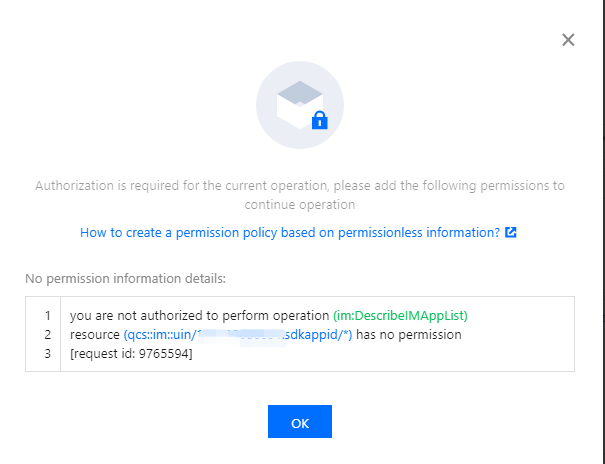
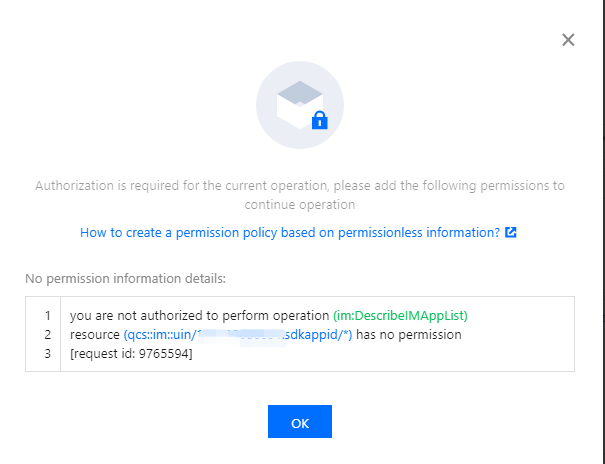
서브 계정에 태그 액세스 권한이 있지만, 콘솔 애플리케이션 태그와 서브 계정 태그 권한이 부합하지 않을 경우, 서브 계정은 신규 애플리케이션을 조회 또는 생성할 수 없습니다.
방법1. 전체 권한 부여 작업 단계
1단계: 권한 부여
2단계: 정책 선택
정책 필터에서 ‘instant messaging’을 검색하고, 권한 부여가 필요한 옵션을 선택한 다음, 확인을 클릭하여 완료합니다.
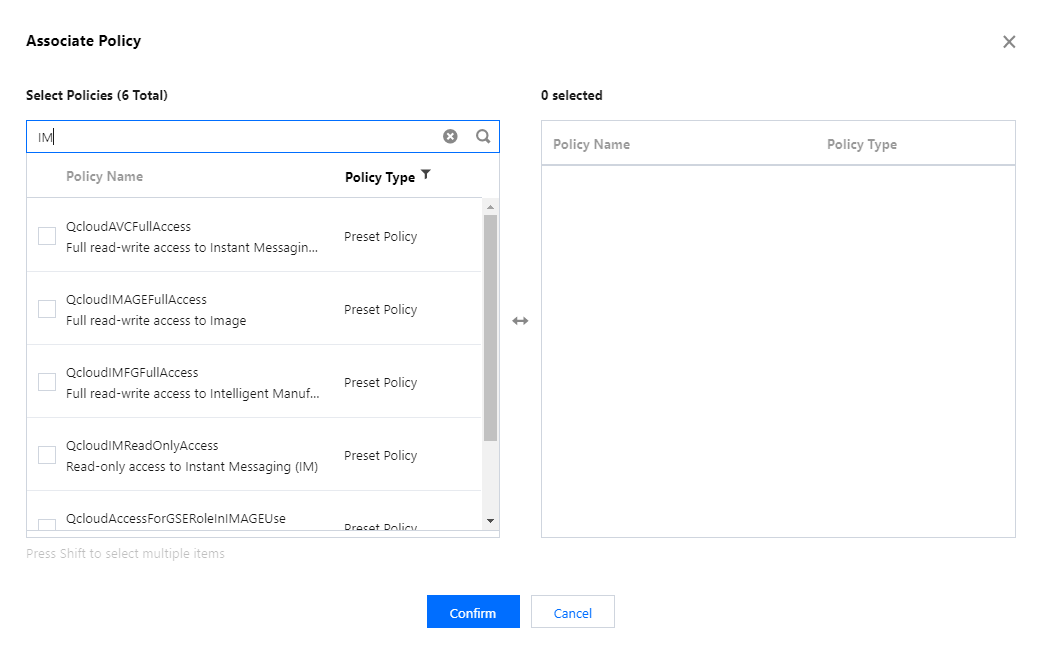
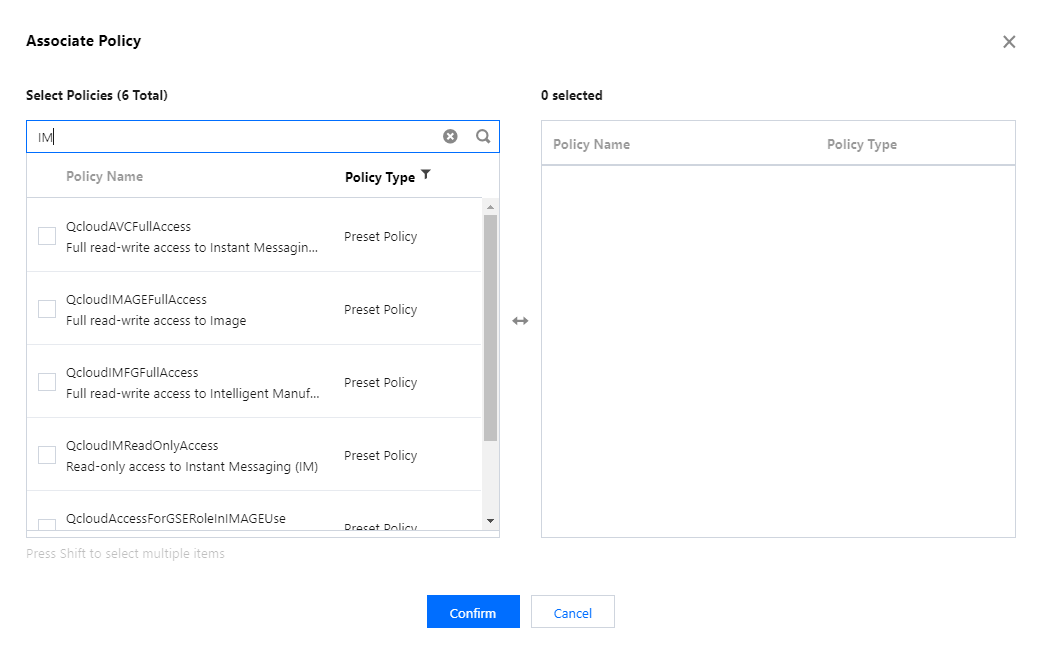
설명
읽기 및 쓰기 액세스: 콘솔 액세스 및 설정 변경 가능.
읽기 전용 액세스: 콘솔 액세스만 가능하며, 다른 작업은 불가능.
3단계: 권한 부여 완료
오른쪽 모서리 상단에 ‘정책 연결 완료’ 메시지가 표시되면 연결 작업이 완료된 것입니다.
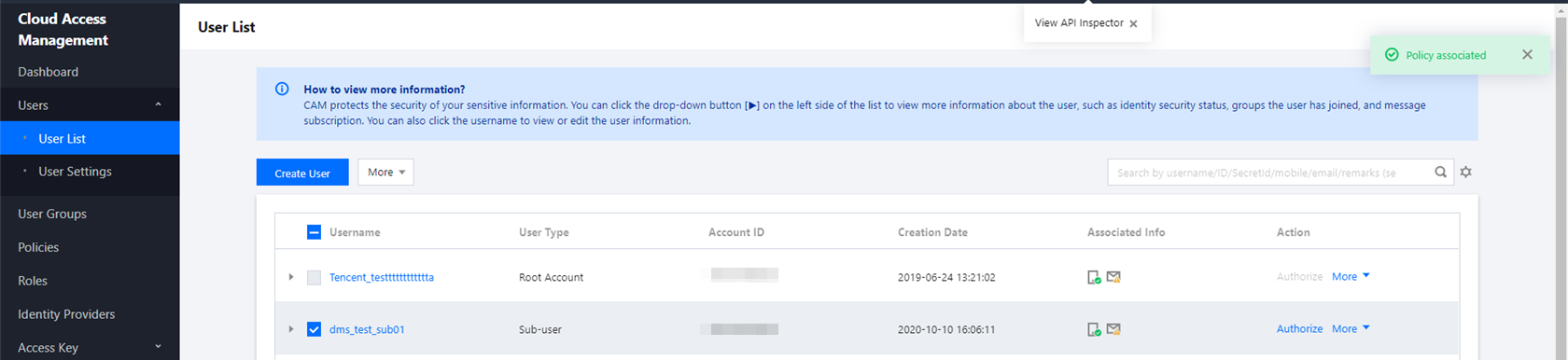
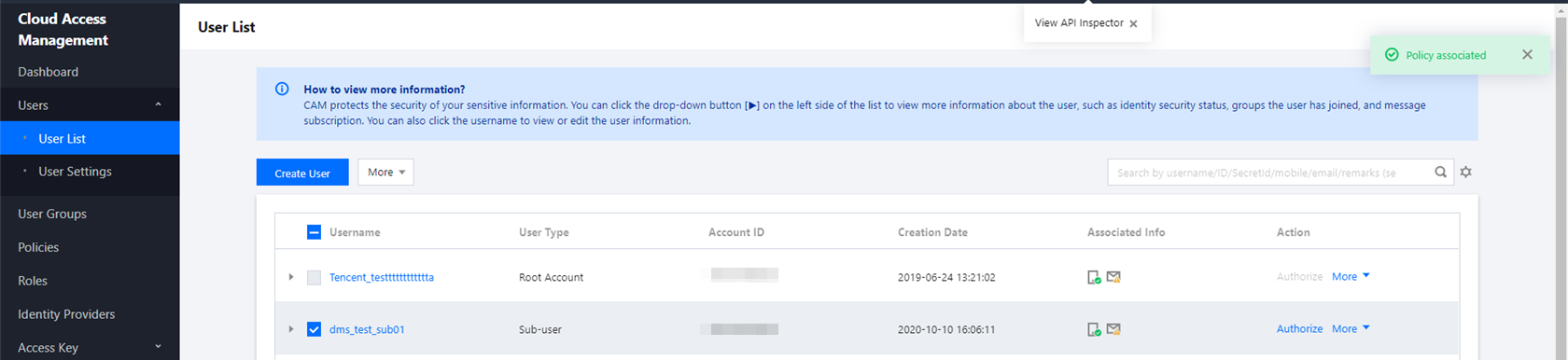
방법2: 태그별 권한 부여 작업 단계
이 방법은 태그 권한 부여를 통해 서브 계정을 관리해야 하는 고객에게 적합하며, 서브 계정은 권한 부여 태그 하위 애플리케이션만 액세스 및 작업할 수 있습니다.
주의
서브 계정에 태그 정책을 적용한 후, 서브 계정은 태그가 비어 있는 애플리케이션을 액세스 또는 작업할 수 없습니다. 서브 계정이 IM 콘솔에서 새로 생성한 애플리케이션은 태그가 비어 있으므로, 루트 계정으로 해당 애플리케이션 태그를 승인 태그로 변경해야 서브 계정이 사용할 수 있습니다.
기존 애플리케이션을 태그별로 서브 계정에 권한 부여하는 경우, 권한 부여하려는 애플리케이션에 해당 태그가 설정되어 있는지 확인하십시오. 그렇지 않으면 태그를 통해 권한 부여할 수 없습니다.
1단계: 권한 부여
2단계: 태그 선택
‘태그별 권한 부여’를 선택하여 ‘태그 정책 생성기’로 이동합니다.
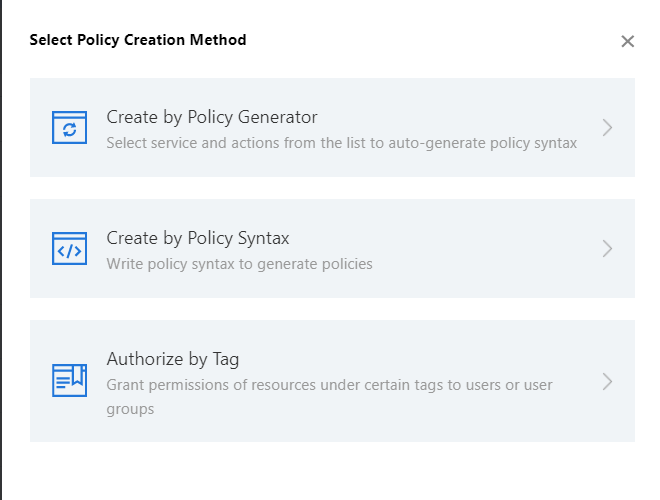
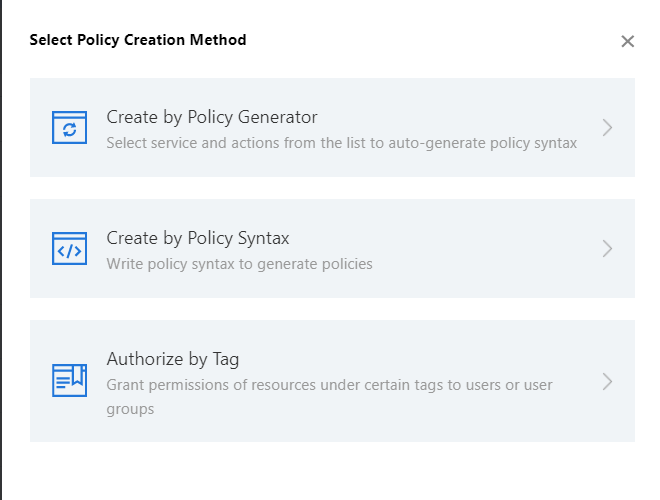
3단계: 정책 생성
‘태그 정책 생성기’에서 권한이 필요한 서브 계정, 태그 등의 정보를 입력하고 다음을 클릭하여 확인 페이지로 이동합니다.
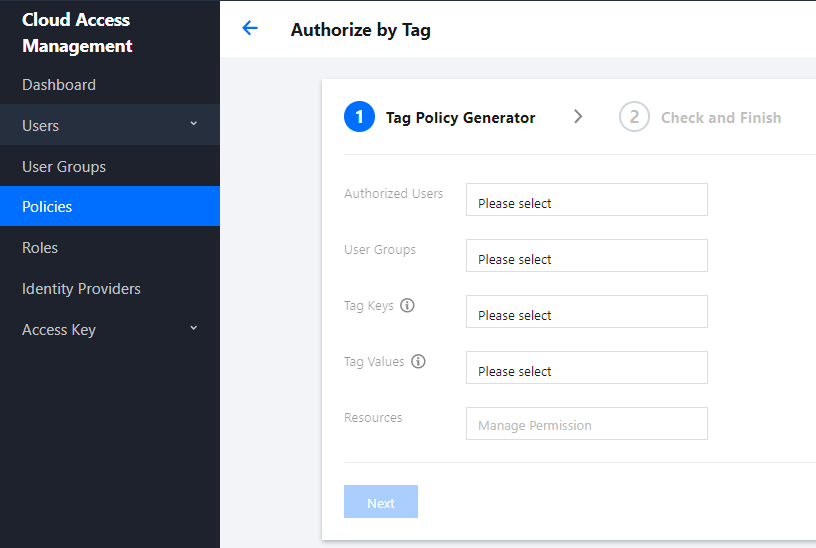
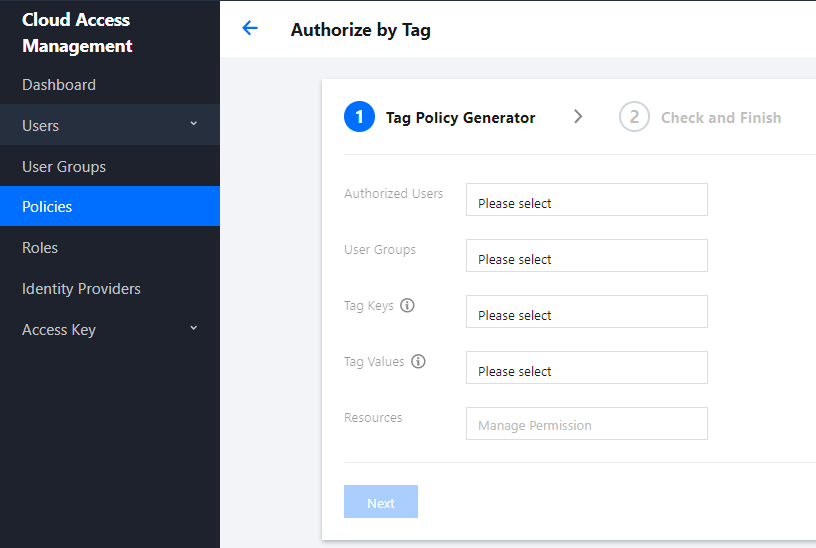
설명
4단계: 인증 완료
오류가 없는지 확인하고 완료를 클릭하여 태그 권한 부여 프로세스를 종료합니다.
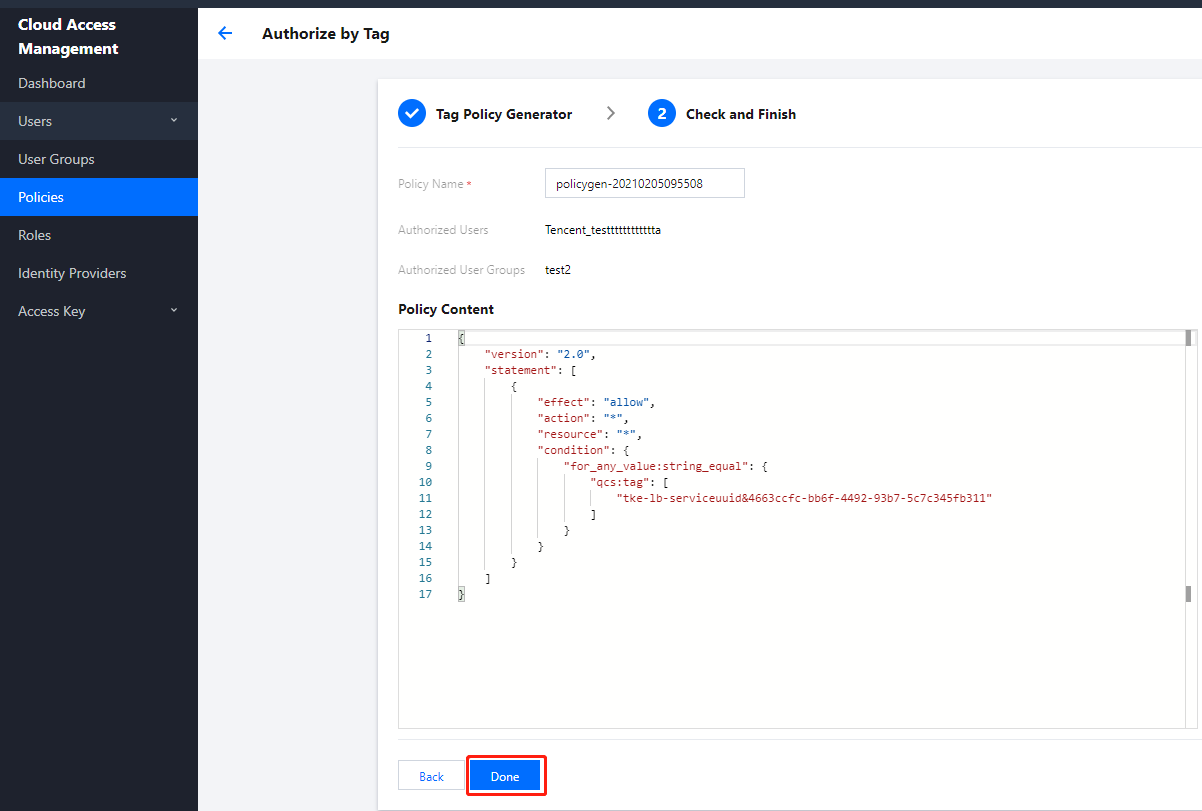
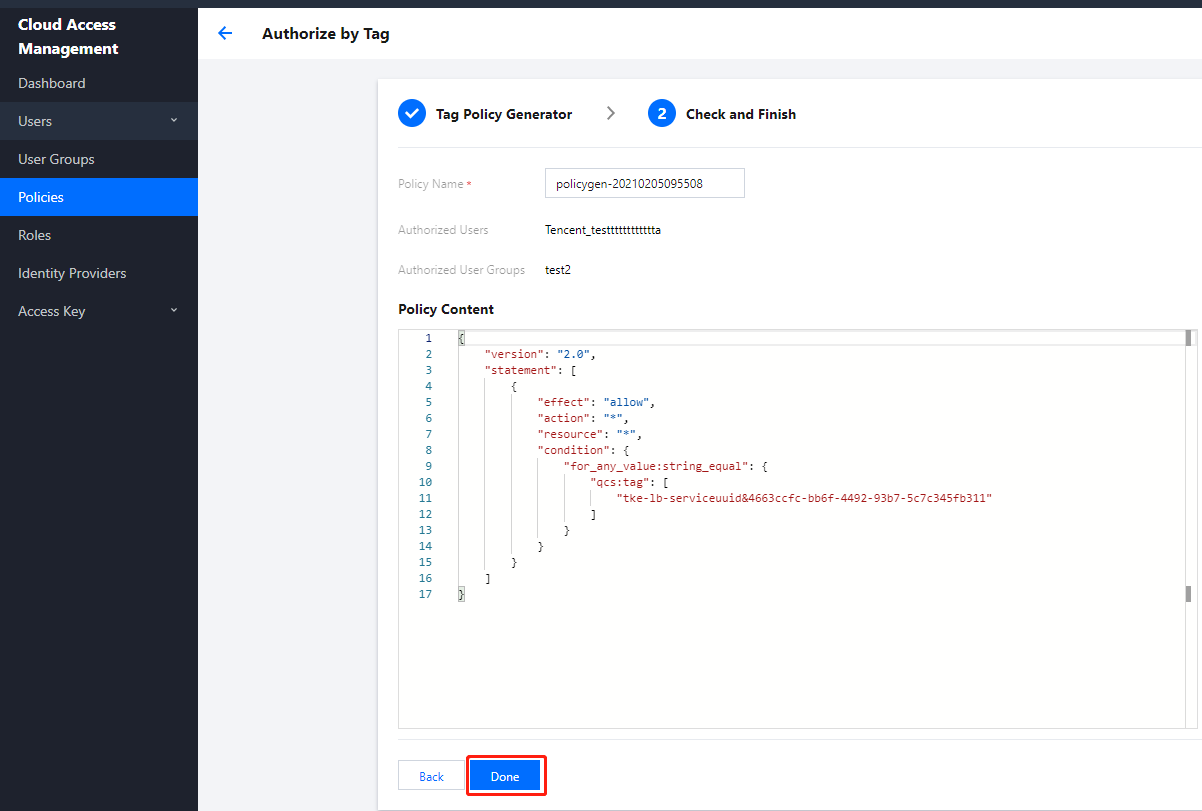
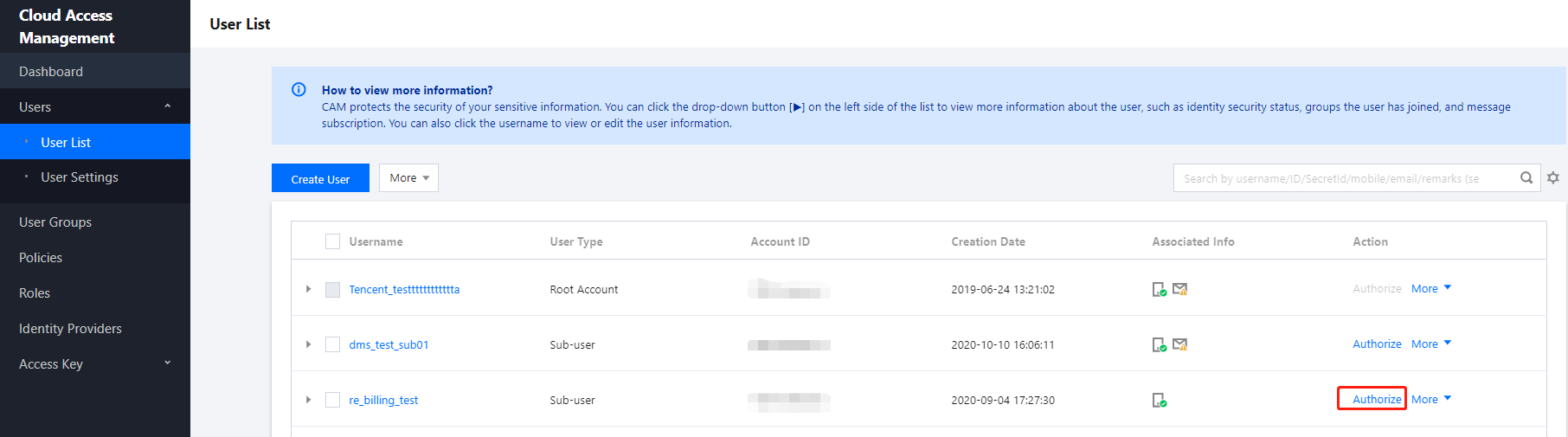
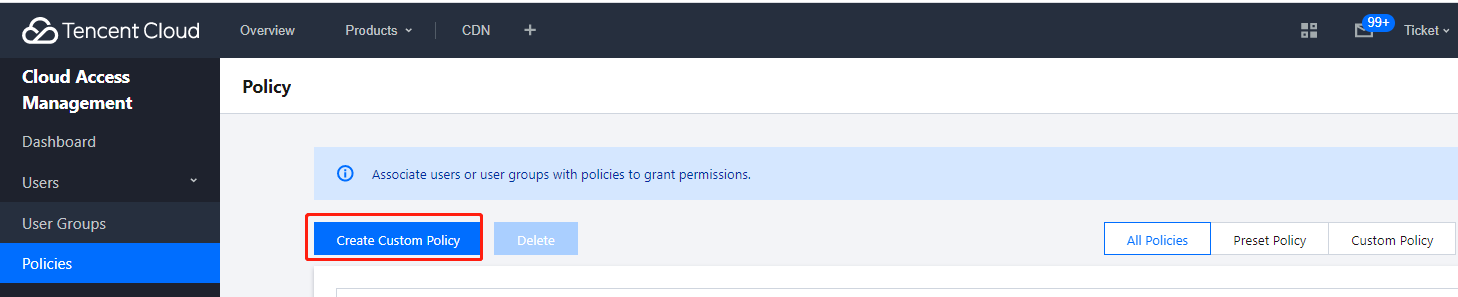
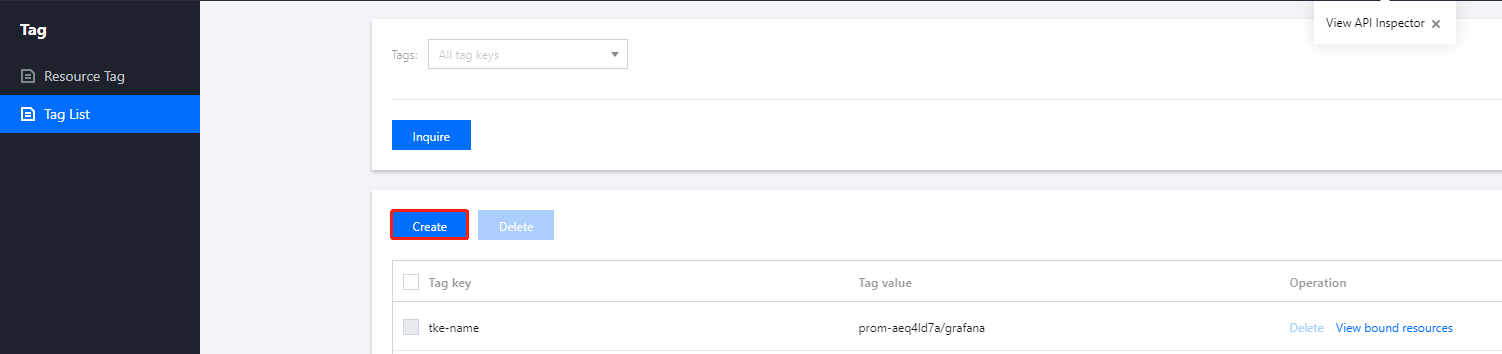

 예
예
 아니오
아니오
문제 해결에 도움이 되었나요?